Hva er Archive App-funksjonen i Windows 11? Skal det være aktivert eller deaktivert?
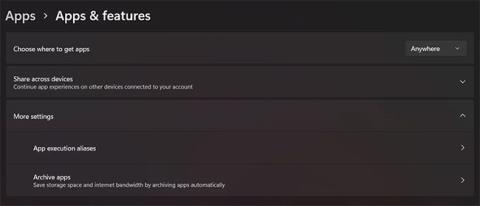
Arkiv-app er en funksjon som automatisk avinstallerer apper du sjelden bruker, mens de tilknyttede filene og innstillingene bevares.
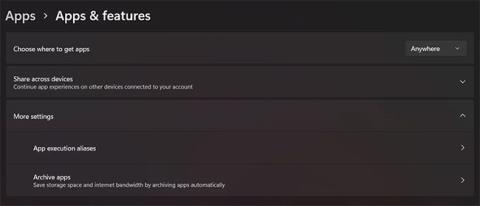
Alle har en tendens til å installere applikasjonene de har tenkt å bruke, for så å glemme dem. Men selv om du ikke bruker dem lenger, tar disse appene fortsatt opp lagringsplass og bruker Internett-båndbredde. For å hindre dem i å gjøre det, introduserte Microsoft funksjonen Archive App.
Her er det du trenger å vite om Arkiv App-funksjonen i Windows 11 .
Hva er Archive App-funksjonen?
Arkiv-app er en funksjon som automatisk avinstallerer apper du sjelden bruker, mens de tilknyttede filene og innstillingene bevares. Hvis du bestemmer deg for å åpne de arkiverte appene på nytt, vil Windows laste dem ned på nytt fra Microsoft Store, og du kan fortsette å bruke dem.
Merk : Arkiv-app-funksjonen fungerer bare på apper du har lastet ned fra Microsoft Store.
Skal Arkiv-app-funksjonen aktiveres eller deaktiveres?
Hvis du ofte installerer store applikasjoner eller laster ned for mange programmer og så glemmer dem, vil Arkiv App-funksjonen være nyttig for deg. På den måten trenger du ikke å avinstallere apper manuelt når du prøver å frigjøre plass på datamaskinen.
Imidlertid er det tilfeller der arkiverte apper ikke lenger er tilgjengelige på Microsoft Store. Det betyr at du vil miste apper du kanskje trenger i fremtiden.
La oss nå si at du er redd du kan miste de lagrede appene dine og ikke er spesielt bekymret for at de tar opp plass eller bruker Internett-båndbredde. I så fall anbefaler artikkelen at du slår av Archive App-funksjonen.
Hvordan aktivere/deaktivere Archive App-funksjonen på Windows 11?
Du trenger ikke å aktivere Arkiv App-funksjonen i Windows 11, da den vil være aktivert som standard. Du kan sjekke dette ved å høyreklikke på Windows og velge Apper og funksjoner fra listen over alternativer. Utvid deretter Flere innstillinger.

Sjekk ut Archive App-funksjonen på Windows 11
Klikk på Arkiver apper og du vil se at Windows har satt bryteren til På. Du vil også se applikasjonene som operativsystemet har lagret her.
Ved å klikke på denne bryteren kan du aktivere og deaktivere Arkiv-app-funksjonen når du vil.

Slå Arkiv-app-funksjonen på og av avhengig av dine behov
Nå vet du alt om Arkiv-appen. Du kan aktivere eller deaktivere denne funksjonen avhengig av dine behov. Disse behovene dreier seg ofte om mengden lagring og Internett-båndbredde du prøver å spare. Den endelige avgjørelsen er helt opp til deg.
Kioskmodus på Windows 10 er en modus for kun å bruke 1 applikasjon eller tilgang til kun 1 nettside med gjestebrukere.
Denne veiledningen viser deg hvordan du endrer eller gjenoppretter standardplasseringen til kamerarull-mappen i Windows 10.
Redigering av vertsfilen kan føre til at du ikke får tilgang til Internett hvis filen ikke er riktig endret. Følgende artikkel vil guide deg til å redigere vertsfilen i Windows 10.
Å redusere størrelsen og kapasiteten til bilder vil gjøre det enklere for deg å dele eller sende dem til hvem som helst. Spesielt på Windows 10 kan du endre størrelse på bilder med noen få enkle trinn.
Hvis du ikke trenger å vise nylig besøkte elementer og steder av sikkerhets- eller personvernhensyn, kan du enkelt slå det av.
Microsoft har nettopp sluppet Windows 10 Anniversary Update med mange forbedringer og nye funksjoner. I denne nye oppdateringen vil du se mange endringer. Fra støtte for Windows Ink-pennen til støtte for Microsoft Edge-nettleserutvidelser, Start-menyen og Cortana har også blitt betydelig forbedret.
Ett sted for å kontrollere mange operasjoner rett på systemstatusfeltet.
På Windows 10 kan du laste ned og installere gruppepolicymaler for å administrere Microsoft Edge-innstillinger, og denne veiledningen viser deg prosessen.
Dark Mode er et mørk bakgrunnsgrensesnitt på Windows 10, som hjelper datamaskinen med å spare batteristrøm og redusere innvirkningen på brukerens øyne.
Oppgavelinjen har begrenset plass, og hvis du regelmessig jobber med flere apper, kan du raskt gå tom for plass til å feste flere av favorittappene dine.









